Если вы используете ПК с Windows 10, то скорее всего сталкивались с проблемой утечки памяти. Сообщается, что многие пользователи Windows 10 жалуются на форумах Quora, Microsoft о потенциальных утечках памяти. После очередного обновления Windows 10 использование ОЗУ сильно увеличилось. Производительность вашего компьютера напрямую зависит от объема ОЗУ. В этой статье мы разберемся, что происходит при утечке памяти или когда ОЗУ остается совсем мало.

Что такое ОЗУ и как ее используют программы?
RAM или Random Access Memory – это тип оперативной памяти компьютера, позволяющий получить доступ к любой ячейке памяти по её адресу. Это энергозависимая память, которую используют программы и операционная система для хранения временных данных. ОЗУ отличается от других типов памяти тем, что хранит данные до выключения системы. Когда вы выключаете компьютер, все данные с ОЗУ удаляются. Итак, как программы используют ОЗУ?
Каждое приложение, которое вы открываете на своем компьютере, использует часть доступной оперативной памяти. Некоторые программы используют больше RAM чем остальные. Другие потребляют так мало, что они едва заметны. Как только вы запускаете программу, эта программа автоматически запрашивает выделение определенного объема памяти из ОЗУ. Это означает, что если у вас есть 4 ГБ оперативной памяти и вы запустите Photoshop, Google Chrome, Spotify, Word и World of Tanks, то оперативной памяти останется очень мало. Это замедлит работу вашей системы. Проблема может усугубиться, если в какой-либо программе есть утечка памяти.
Что такое утечка памяти и как она происходит?
Утечки памяти это уменьшение объема свободной ОЗУ, вызванное некорректной работой какого-либо приложения. Это происходит когда приложение использует больше ОЗУ, чем обычно, что в свою очередь замедляет работу системы. Утечку ОЗУ могут вызвать не только приложения, но и операционная система. Несколько экспертов в Reddit и Microsoft Forums определили системный процесс «ntoskrnl.exe» как основную причину утечки памяти в Windows 10. И поскольку проблемы с неконтролируемым использованием ОЗУ связаны с программным обеспечением, это значит, что они являются временными и могут быть исправлены.

К счастью, Windows имеет встроенный инструмент Диспетчер Задач, который мы можем использовать для определения процессов использующих больше памяти, чем должны. Вы можете использовать Диспетчер Задач, чтобы проверить, сколько оперативной памяти используется каждой программой или приложением. Например, если вы найдете простые программы потребляющие 60% вашей оперативной памяти – это признак утечки памяти.
Проверка утечек памяти
Чтобы проверить, сколько памяти использует каждая программа, нажмите «Ctrl + Shift + ESC» на компьютере, чтобы открыть Диспетчер Задач.
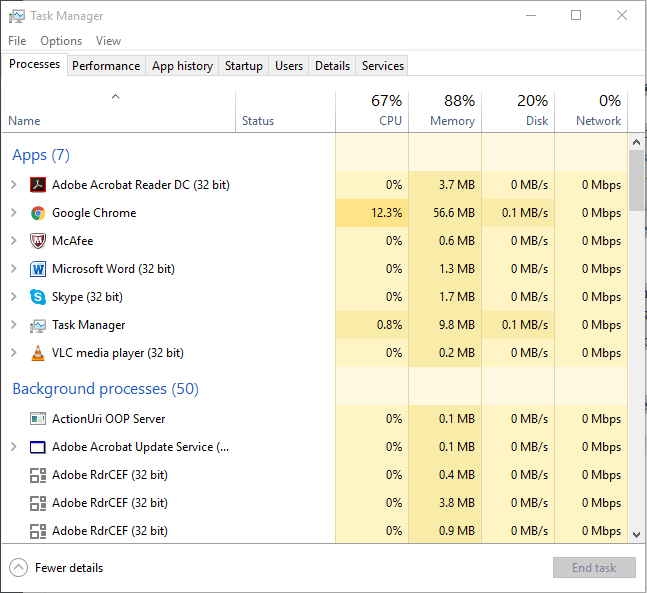
Выберите «Процессы» в верхней панели и посмотрите объем оперативной памяти, которую использует каждый процесс. Утечки памяти возникают, когда программа «запрашивает» больше памяти, чем ей действительно нужно. В таких случаях занятая память становится недоступной для других программ и процессов, которые в ней нуждаются, в результате чего система замедляется. Возможные причины утечки памяти включают заражение вредоносными программами, устаревшие драйверы и ошибки разработчиков ПО. Вот несколько способов исправления утечек памяти в Windows 10.
Обновление устаревших драйверов
Если проблема возникла после обновления до Windows 10, виновником может быть устаревший или неисправный драйвер. Несколько пользователей сообщили об устаревших драйверах в качестве основной причины этой проблемы. Наиболее “уязвимыми” являются графические, сетевые и звуковые драйверы. Поэтому первое, что вам нужно сделать, это обновить драйверы. Рекомендуем использовать программу DriverPack Solution, о которой мы писали в этой статье.
Отключение программ в автозагрузке
Возможно, что при загрузке ОС запускается программа с утечкой RAM. В этом случае нужно убрать ее с автозагрузки. Запустите Диспетчер Задач и перейдите во вкладку Автозагрузка. Найдите нужную программу и отключите ее. После этого, отключенная программа не будет запускаться при старте ПК.

Вывод
Windows 10 – отличная операционная система, которая, как и другие ОС (Linux, macOS …), имеет свои преимущества и недостатки. Если вышеупомянутые решения не помогли, рекомендуется проверить компьютер антивирусом. Желаю удачи.

Dear Friends,
Thanks lot.
Very nice article.